Cómo crear clientes en Timeslips salvia
Al igual que con los cronometradores, tareas y gastos, también se configura apodos para sus clientes en Sage Timeslips. El proceso es similar, excepto que muchas más opciones están disponibles para configurar los clientes.
Antes de comenzar a configurar los apodos de los clientes, es posible que desee desactivar la comprobación de conflictos. Durante la instalación, la comprobación de conflicto puede ser molesto porque Timeslips comprueba automáticamente si hay conflictos a medida que guarda cada nuevo cliente. Para desactivar la comprobación de conflictos, seleccione Configuración -> General y, en la parte izquierda del cuadro de diálogo Configuración general, haga clic en Conflicto Comprobación.
Haga clic para anular la selección del Registro de Conflictos al guardar una opción de nuevo cliente. Al comenzar a utilizar Timeslips, es probable que desee para volver a habilitar el conflicto checking- volver a abrir el cuadro de diálogo Configuración general y seleccione la misma opción.
Para crear los apodos de un nuevo cliente, siga estos pasos:
Elija Nombres -> Información del Cliente para abrir la ventana Lista de Clientes.
La ventana Lista de Clientes se parece a la ventana Lista de cronometrador.
Haga clic en la Nueva (signo más) botón en la barra de herramientas en la parte superior de la ventana.
Aparece la ventana Información del cliente, buscando al igual que la ventana de información del cronometrador.
Escriba los caracteres que representan el cliente para sobrenombre 1 en el cuadro 1 y, en su caso, escriba un apodo opcional 2 en el cuadro 2.
Cada apodo debe ser único. Apodo 1 puede ser de hasta 30 caracteres, y el apodo 2, hasta 15 caracteres.
Recuerde, Apodo 2 es opcional. Muchas firmas de abogados asignan un solo apodo como número de expediente del cliente y el otro apodo como nombre en idioma Inglés como para el cliente.
En la creación de este registro para que coincida con los campos En la lista, haga clic en Predeterminado o la plantilla adecuada. Luego haga clic en el botón Aplicar valores predeterminados.
La versión detallada de la ventana de información del cliente aparece, sigue mostrando los apodos que ha suministrado, así como una clasificación de Abrir.
Si va a utilizar los resbalones de reemplazo para algunos de sus clientes y que está creando apodos para un cliente deslizamiento de reemplazo, asegúrese de seleccionar la plantilla de hoja de reemplazo. De lo contrario, seleccione la plantilla por defecto.
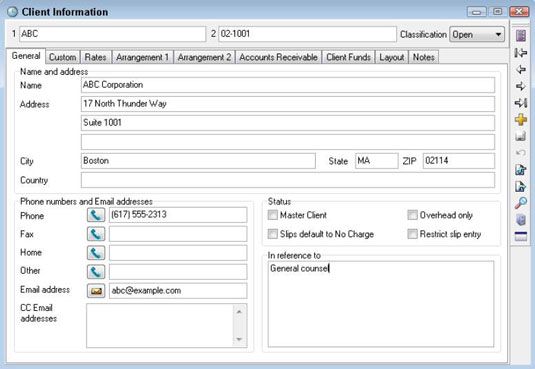
En la sección Nombre y dirección, el nombre y dirección del cliente como usted desea que aparezcan en la factura del cliente.
En los números de teléfono y sección de direcciones de correo electrónico, números de teléfono suministrar adecuadas para el cliente. Si va a enviar por correo electrónico las facturas al cliente, proporcionar una dirección de correo electrónico y las direcciones de correo electrónico a la que desea enviar copias.
Si utiliza un dispositivo móvil compatible y el servicio, puede dejar que Timeslips marcar el teléfono para usted haciendo clic en el botón al lado del número de teléfono al que desea que el equipo para marcar.
En la sección Estado, puede
Designe un cliente como cliente principal.
Especifique que se desliza para este cliente predeterminado de Sin cargo. Los abogados suelen utilizar este ajuste para rastrear el trabajo pro bono para los clientes.
Identificar el cliente como cliente de los gastos generales, a las que los empleados pueden asignar tiempo dedicado al trabajo no cliente.
Seleccione la casilla de entrada Restringir Slip para advertir a los empleados que no quiere que entren resbalones para este cliente. Cuando se utiliza con la función Timeslips seguridad, puede evitar que los empleados entren resbalones para el cliente. Algunas empresas utilizan este ajuste para tratar de controlar que entran resbalones para los clientes que podrían tener un gran saldo pendiente.
En referencia al cuadro, escriba una descripción de la obra en general lo que hacen por el cliente.
Esta información normalmente aparece en la factura del cliente, inmediatamente por debajo de la información de dirección del cliente.
Haga clic en el botón Guardar (disco) en la barra de herramientas vertical.
Ahora ha configurado los elementos básicos para un cliente.






